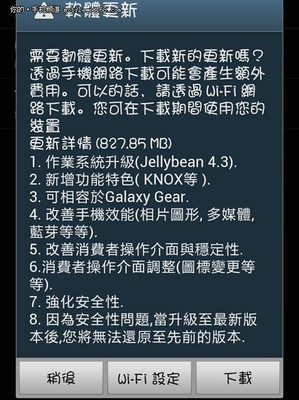联想远程监视工具比较好:easyManage。用处:实时监视服务器。
使用工具:A-PC机、B-服务器
步骤:
1、PC机与服务器在同一网段且能相互ping通,easyManage安装在PC机上。打开页面如下:
默认用户ID:system密码:manager
2、如图点击【要开始使用,请发现您的系统】,准备开始发现管理节点:
3、选择【交互式发现向导】,然后【下一步】:
4、点击【添加IP地址范围后】,来到如图界面,填写服务器ip后,【开始扫描】:
5、扫描结束后,会出现下图,注意看红框【指定的凭证】是0,这时候贸然点下一步的话,会出现错误!!所以请先单击“设备类型”以指定要勇于发现的凭证(此处我们的设备是服务器):
6、来到如图所示,点击【添加凭证】按钮:
7、重点来了:
①首先设置【设备子类型】:(根据系统类型选择)此处服务器是windowsserver 2008系统,所以选择windows
②名称:任意
③用户ID:服务器管理员名称
④密码:服务器登陆密码(若为空选择【使用了空的密码】)
都正确设置后,点【保存并添加】:
8、经过上面的操作,接下来一路往下走(邮件服务器暂不配置),直到结束应该不会出错。正确发现服务器应如图所示:
9、在完成发现向导后,点击【设置】->【已发现的节点】->勾选服务器->点击【监控】。至此所有基本配置完毕。
至于各种阀值的的设置以及报警邮件服务器的填写,有待各位自行设置....
Lenovo ThinkServer EasyManage
CONTENTS
1.介绍
2.EasyManage的更新列表
3.软件的主要功能
4.支持列表
5.系统配置的要求
6.获取EasyManage的方式
7.安装软件
8.常见问题
9.下载地址
1. 介绍
LenovoThinkServerEasyManage作为联想ThinkServer服务器的系统监控软件,它提供了企业网内多台服务器的集中监控和管理的功能。它采用了全新的软件架构,符合服务器监控管理的业界标准——智能平台管理接口(IPMI)V2.0。IT管理员可以通过EasyManage来观察远程系统的硬件配置,并监控关键部件如处理器、内存的使用情况和性能表现。
2. EasyManage的更新列表
2.1. EasyManage V4.1.0
- 支持新的OS列表:
- Windows Multipoint Server 2011
- Windows Server 2012 (Standard, Datacenter, Foundation)
- RHEL 6.2
- SLES 11.2
- 支持新的服务器列表:
- ThinkServer RD330/RD430
- ThinkServer TD330
- 增加的功能:
- 增加显示log的功能(Windows的系统日志,Linux的系统日志,BMC的SEL)
- 增加法语的支持
- 增加支持IPMI的通信协议:RMCP+
3. 软件的主要功能
- 监控服务器的硬件状态
- 监控服务器的监控状态和性能信息,获取硬件的报警信息
- 服务器的远程控制
4. 支持列表
- 被管理服务器支持的OS列表:- Windows Server 2003 R2 (Standard, Enterprise, Datacenter) (32& 64-bit)
- Windows Server 2008 (Standard, Enterprise, Datacenter) (32 &64-bit)
- Windows Server 2008 R2 (Standard, Enterprise, Datacenter,Foundation)
- Windows Server 2012 (Standard, Datacenter, Foundation)
- Microsoft Windows Small Business Server 2008
- Microsoft Windows Small Business Server 2011
- Windows Multipoint Server 2011
- RHEL 5.0, 5.4, 5.5, 5.6, 5.7 (32 & 64-bit)
- RHEL 6.0, 6.1, 6.2 (32 & 64-bit)
- SLES 10 (32 & 64-bit)
- SLES 11.0, 11.1 (32 & 64-bit)
- VMware ESX 4.0
- VMware ESXi 4
- VMware ESXi 5
- Windows Server 2003 (Standard, Enterprise, Datacenter) (ServicePack 2) (32 & 64-bit)
- Windows Server 2003 R2 (Standard, Enterprise, Datacenter)(Service Pack 1 or later) (32 & 64-bit)
- Windows Server 2008 (Standard, Enterprise, Datacenter) (32 &64-bit)
- Windows Server 2008 R2 (Standard, Enterprise, Datacenter,Foundation)
- Windows Server 2012 (Standard, Datacenter, Foundation)
- 联想万全R680 G7
- ThinkServer TS430/TS530
- ThinkServer RD530/RD630
- ThinkServer RD330/RD430
- ThinkServer RD830
- ThinkServer TD330
- Microsoft IE7和IE8
- Firefox 3.5和Firefox 3.5以上的版本
5. 系统配置的要求
在使用这个软件前,请先检查下面的信息
- EasyManage仅支持Lenovo的服务器。
- 系统的需求
- 内存: 2 GB (minimum)
- CPU: 2 GHz (minimum)
- 可用的硬盘空间: 20 GB
Note:当前的配置仅支持管理250个节点。如果需要管理更多的节点,请使用更高的硬件配置。有关这部分的详细信息,请参看EasyManage的手册。
- 检查目标机上DCOM是否可用。该软件使用了远程WMI的DCOM功能。
- 浏览器需要安装Adobe © Flash © Player 10.0.42。
6. 获取EasyManage的方式
- 从Lenovo的官网上下载。
7. 安装软件
要安装Lenovo ThinkServer EasyManage:
- 运行EasyManage程序,安装向导将会启动,并显示欢迎面板。
-如要继续,请单击下一步。许可协议面板将会显示,其中包含关于软件许可条款的信息。如果您觉得在纸面上阅读更为方便,请单击打印。
- 要同意使用条件,请单击我同意此许可的条款。然后单击下一步。
- 完成每个剩余面板中包含的信息。注意以下事项:
- DCOM 设置如果被禁用,将会显示。如果您的工作场所将监控Windows 服务器,请按InstallShield向导中的指示启用DCOM。安装之后,您必须重新启动管理服务器。
- 请根据计划监控的节点数量指定数据库规模。
- 请允许EasyManage使用的通信端口通过防火墙。防火墙设置请参看相关的手册。
- EasyManage不支持双字符的数据,请确保安装目录中没有包含中文文字。
Note:更详细的信息,请参阅EasyManage手册。
8. 常见问题
8.1. 如果被管理的服务器上安装的OS是ESXi,则磁盘的空间和剩余空间可能不是实时的
问题描述如果被管理的服务器上安装的OS是ESXi,则磁盘的空间和剩余空间可能不是实时的。这是VMWare的limitation。相关的描述请参看下列链接:http://kb.vmware.com/selfservice/microsites/search.do?cmd=displayKC&docType=kc&externalId=1005704&sliceId=1&docTypeID=DT_KB_1_1&dialogID=305874685&stateId=10 305878401
http://kb.vmware.com/selfservice/microsites/search.do?cmd=displayKC&docType=kc&externalId=1008167&sliceId=1&docTypeID=DT_KB_1_1&dialogID=305874701&stateId=10 305878455
解决方法
1)用户在创建或是删除VM后,可能发现磁盘的剩余空间没有实时更新。他需要使用VirtualCenter或是StageManager的强制刷新功能;然后等待EasyManage的页面自动更新或是单击页面右上角的重新收集按钮。
Note:服务页面的自动更新时间是15min。但是,用户可以修改这个默认值,修改的方法是:单击设置->监控时间间隔,修改状态监视中的监控时间,最后单击保存按钮。
2)如果用户使用Lab Manager 或是StageManager来管理VMWare,可能发现磁盘的剩余空间不是实时的。此时,他需要使用VirtualCenter的强制刷新功能;然后等待EasyManage的页面自动更新或是单击页面右上角的重新收集按钮。
8.2. EasyManage不支持双字节字符
问题描述1)如果EasyManage的安装包路径中包含中文字符,则安装会失败。
2)如果用户指定的EasyManage安装目的路径包含有中文字符,则安装会失败。
解决方法用户需要将路径中的中文字符修改为汉语拼音或是英文。8.3. 使用Microsoft Internet Explorer 10进行操作时会出现问题
问题描述如果使用Microsoft Internet Explorer 10打开EasyManage进行管理,会出现以下两种问题:
1)当用户打开EasyManage的在线帮助页面时,EasyManage的主页面会显示空白页;用户最小化此页面并再次最大化后,主页面上的内容恢复正常。
2)当用户关闭EasyManage再试图打开EasyManage时,不会出现登录界面。
解决方法用户不使用IE10,选择使用其他版本的IE,如IE7或IE8等,或者选用Firefox浏览器。8.4. 在Windows 2012上卸载EasyManage后图标不会在任务栏自动消失
问题描述在Microsoft Windows2012上,如果用户事先将EasyManage的图标移入到任务栏上,当卸载完EasyManage之后,任务栏上仍然会留有EasyManage的图标,不会自动消失。
解决方法手动点击任务栏上EasyManage的图标,会出现"从任务栏移除该程序"的提示,点击此提示,EasyManage的图标会从任务栏上消失。
9.下载地址
9.1. Lenovo ThinkServer EasyManage V4.1.0
Lenovo ThinkServer EasyManage V4.1.0
Lenovo ThinkServer EasyManage V4.1.0 手册
9.2. Lenovo ThinkServer EasyManage V4.0.0
Lenovo ThinkServer EasyManage V4.0.0
Lenovo ThinkServer EasyManage V4.0.0 手册
官方链接:http://support1.lenovo.com.cn/lenovo/wsi/thinkservice/easyManage.html#download
 爱华网
爱华网